Referência do painel Propriedades de flange de contorno
Define um flange de contorno adicionando uma face de chapa de metal definida por um perfil aberto e outros parâmetros a uma aresta ou a um contorno de aresta em uma face.
Novidades: 2026
O painel Propriedades do flange de contorno é preenchido com as configurações padrão do Estilo de chapa de metal ativo. É possível substituir estas configurações por flange ou em um conjunto de flanges. O painel Propriedades fornece um fluxo de trabalho otimizado.
Para saber mais sobre os painéis de propriedades, consulte os seguintes tópicos:
Acesso
Faixa de opções: guia Chapa de metal  painel Criar
painel Criar  Flange
Flange 
Painel de propriedades do flange de contorno
Especifica o perfil, as arestas e outros parâmetros a partir dos quais o flange de contorno é criado.
Nome do flange
É fornecido um nome padrão, mas é possível clicar duas vezes no nome do flange para editá-lo e alterá-lo.
 Configurações avançadas
Configurações avançadas
O menu na parte superior direita fornece comandos relativos ao fluxo de trabalho do flange.
Predefinição ativa
Exibe a predefinição nomeada em uso e fornece acesso a qualquer predefinição de flange que você tenha criado. Quando Nenhuma predefinição aparece, os campos do painel de propriedades são preenchidos com o último valor usado.
 Adicionar predefinição
Adicionar predefinição
Cria uma predefinição personalizada usando as configurações atuais do painel de propriedades. A predefinição está disponível para uso ao criar flanges de chapa de metal.
 Configurações de predefinição
Configurações de predefinição
Fornece controle sobre a lista de predefinições e a ordem na qual as predefinições são exibidas.
Grupo de geometria de entrada
Perfis
Requer um perfil aberto. Seleciona automaticamente o esboço de perfil aberto, se houver, e exibe uma visualização do flange com as configurações padrão.
Se nenhum esboço existir ou se nenhum estiver visível, o ambiente do esboço será ativado para que você possa criar o esboço necessário. Se existirem vários esboços, o seletor de perfil ficará ativo aguardando uma seleção de esboço.
Se existirem vários sólidos, aos quais o flange de contorno pode ser adicionado, será exibido o seletor de sólido.
 Novo sólido
Novo sólido
Especifica que o novo flange será um corpo separado.
Nome do corpo
Aceite a denominação padrão ou especifique um nome. É exibido quando Novo sólido é usado.
Regra de chapa de metal
Selecione a regra de chapa metálica a ser utilizada para criar o flange de contorno. É usada a regra padrão do Estilo de chapa de metal, a menos que seja especificada de outra forma para o novo corpo.
Grupo de comportamento
Extensões de largura
Existem dois métodos para definir as extensões de largura do flange.
 Ao longo da aresta selecionada
Ao longo da aresta selecionada
Adiciona um flange de contorno ao longo das arestas selecionadas. Os seguintes controles são exibidos para definir o flange.
Conjuntos de arestas Um conjunto de uma ou mais arestas nas quais uma operação de flange é colocado. As arestas selecionadas não precisam ser contíguas.
 Contorno de aresta. Define a prioridade de seleção como contornos de aresta, permitindo que a seleção de uma aresta obtenha todas as arestas contíguas. As arestas de contorno compreendem um conjunto de arestas.
Contorno de aresta. Define a prioridade de seleção como contornos de aresta, permitindo que a seleção de uma aresta obtenha todas as arestas contíguas. As arestas de contorno compreendem um conjunto de arestas. Adicionar conjunto de arestas. Adicione um conjunto de arestas para criar um flange com diferentes opções. Expanda um conjunto de arestas para acessar as arestas individuais do conjunto e suas opções.
Adicionar conjunto de arestas. Adicione um conjunto de arestas para criar um flange com diferentes opções. Expanda um conjunto de arestas para acessar as arestas individuais do conjunto e suas opções. Selecionar arestas
Selecionar arestasO seletor adiciona arestas ao conjunto. Para excluir um conjunto de seleção de arestas e redefinir o seletor, clique no X na extremidade direita da linha e, em seguida, inicie a seleção.
Opções do conjunto de arestas
Para cada conjunto de arestas, é possível especificar as seguintes opções:
 Aresta. Aplica parâmetros ao comprimento total da aresta selecionada.
Aresta. Aplica parâmetros ao comprimento total da aresta selecionada. Largura. Aplica parâmetros à aresta selecionada, onde a largura do flange é distribuída igualmente a partir do centro da aresta. Insira a largura do flange.
Largura. Aplica parâmetros à aresta selecionada, onde a largura do flange é distribuída igualmente a partir do centro da aresta. Insira a largura do flange. Deslocamento
DeslocamentoPermite que um flange comece ao longo da aresta selecionada a uma distância especificada de uma face ou plano perpendicular selecionado.
- Deslocamento a partir de: selecione uma face perpendicular à aresta do flange.
- Distância de deslocamento: especifica a distância a partir da face de deslocamento selecionada.
 Inverter direção: reverte a direção de deslocamento.
Inverter direção: reverte a direção de deslocamento.
 Entre
EntreA largura do flange é definida pela parte da aresta selecionada entre as entradas De e Para.
- De: a face ou o plano onde o flange começa.
- Para: a face ou o plano onde o flange termina.
 Deslocamento
DeslocamentoA largura do flange é definida por deslocamentos de cada extremidade da aresta.
- De: a face ou o plano a partir do qual o deslocamento inicial é medido.
- Deslocamento 1: especifica a distância de deslocamento de entrada De.
- Para: a face ou o plano a partir do qual o deslocamento final é medido.
- Deslocamento 2: especifica a distância de deslocamento de entrada Para.
Do plano do esboço
Especifica que o flange de contorno começará a partir do plano do esboço do perfil.
De. Utiliza o plano de esboço como início do flange de contorno.
 Entre. Permite a seleção de um plano inicial diferente. Selecione um plano ou uma face plana.Observação: Ao usar Entre, Direção e Distância são valores de referência definidos pelas seleções De e Para.
Entre. Permite a seleção de um plano inicial diferente. Selecione um plano ou uma face plana.Observação: Ao usar Entre, Direção e Distância são valores de referência definidos pelas seleções De e Para.Direção. Especifica a direção na qual o flange de contorno é criado. A localização inicial padrão é o plano de esboço do perfil. Escolha entre:
 Padrão. Efetua a extrusão do flange na direção positiva, perpendicular ao plano de esboço.
Padrão. Efetua a extrusão do flange na direção positiva, perpendicular ao plano de esboço. Invertida. Efetua a extrusão do flange na direção negativa, perpendicular ao plano do esboço.
Invertida. Efetua a extrusão do flange na direção negativa, perpendicular ao plano do esboço. Simétrica. Efetua a extrusão do flange igualmente nas direções positiva e negativa usando a Distância A.
Simétrica. Efetua a extrusão do flange igualmente nas direções positiva e negativa usando a Distância A. Assimétrica. Exibe controles para que duas distâncias exclusivas possam ser especificadas.
Assimétrica. Exibe controles para que duas distâncias exclusivas possam ser especificadas.
Distância A especifica o comprimento do flange de contorno.
Para. Permite a seleção de uma operação de extremidade em vez de uma distância. Escolha entre uma operação de trabalho, um ponto ou uma face plana.
Arestas de vergadura especifica quais arestas receberão o flange de contorno. Selecione uma ou mais arestas.
Posição
Especifica em qual lado do perfil o flange é criado.
 Padrão. O flange está dentro do perfil.
Padrão. O flange está dentro do perfil. Invertido. O flange é adicionado fora do perfil.
Invertido. O flange é adicionado fora do perfil. Simétrico. O flange é adicionado com um deslocamento equidistante do perfil.
Simétrico. O flange é adicionado com um deslocamento equidistante do perfil.
Propriedades de dobra

Raio da vergadura
Define o raio da vergadura entre o flange e a face que contém as arestas selecionadas. O valor padrão é o do parâmetro do sistema chamado BendRadius, que é definido na caixa de diálogo Estilos de chapa de metal. O campo aceita entradas numéricas, fórmulas, parâmetros ou valores medidos.
Regra de desdobramento
Especifica quais métodos são utilizados para criar uma planificação a partir da peça de chapa de metal dobrada. As regras de planificação de chapa de metal são definidas no Editor de estilos. Para obter mais informações, consulte Para adicionar, editar ou sincronizar uma regra de planificação de chapa de metal.
Forma do alívio
 Padrão (por estilo) definido no estilo de chapa de metal. Para alterar o padrão, modifique o estilo. É possível modificar o método padrão ao escolher uma das seguintes formas.
Padrão (por estilo) definido no estilo de chapa de metal. Para alterar o padrão, modifique o estilo. É possível modificar o método padrão ao escolher uma das seguintes formas.
 Ressalto
Ressalto
Alívio da vergadura aceitável resultante de falha do material. É comum quando vergaduras justas são necessárias e com determinados materiais. Na ilustração, "C" representa o tamanho do material remanescente após a criação da dobra com alívio. Este parâmetro define o valor.
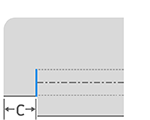
 Arredondado
Arredondado
Arredonda uma forma de alívio da vergadura definida com um corte que termina em um semicírculo. Frequentemente é produzido utilizando tecnologia de corte a laser. Na ilustração a seguir, A indica a largura do alívio da vergadura (diâmetro); B indica a profundidade do alívio da vergadura para além da zona de deformação para o ponto tangencial do diâmetro, e C representa o tamanho do remanescente de material que fica após a criação da vergadura com alívio. Cada um destes parâmetros define os valores padrão do alívio da vergadura.
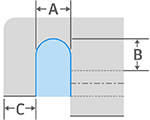
 Reta
Reta
Uma forma de alívio de dobra definida por cantos quadrados. É comum em oficinas manuais e frequentemente produzida por um corte executado com serra. Na ilustração a seguir, A indica a largura do alívio da vergadura; B indica a profundidade do alívio da vergadura para além da zona de deformação, e C representa o tamanho do remanescente de material que fica após a criação da vergadura com alívio. Cada um destes parâmetros define os valores padrão do alívio da vergadura.
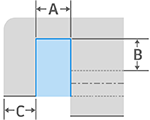
Transição de vergadura
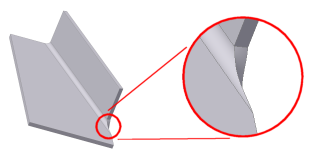
Define a condição que mostra a planificação da dobra. O modelo dobrado exibe o tipo de transição Nenhuma (para todos os tipos de transição exceto Aparar) ou Aparar se este for o tipo selecionado. As imagens a seguir mostram os tipos de transição para o modelo dobrado.
 Nenhum
Nenhum
Dependendo da geometria, resulta em uma spline entre as arestas das duas faces que se encontram na dobra selecionada.
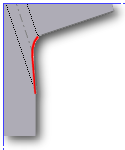
 Interseção
Interseção
Resulta em uma linha reta a partir da aresta da zona de dobra que efetua a interseção com a aresta do recurso de dobra. Na seguinte ilustração, a parte da planificação que exibe este tipo de transição corresponde ao modelo dobrado exibido anteriormente.
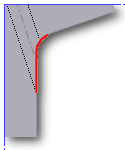
 Linha reta
Linha reta
Resulta em uma linha reta a partir da aresta da zona de dobra que efetua a interseção com a aresta do recurso de dobra. Na seguinte ilustração, a parte da planificação que exibe este tipo de transição corresponde ao modelo dobrado exibido anteriormente.
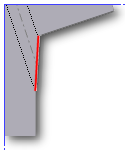
 Arco
Arco
Resulta em uma linha reta a partir da aresta da zona de dobra que efetua a interseção com a aresta do recurso de dobra. Na seguinte ilustração, a parte da planificação que exibe este tipo de transição corresponde ao modelo dobrado exibido anteriormente.
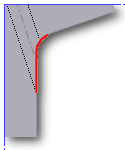
 Trimar para dobrar
Trimar para dobrar
Este tipo de transição é exibido no modelo dobrado e resulta em um corte na zona de dobra perpendicular ao recurso de dobra. Na ilustração a seguir (esquerda), a parte da planificação que exibe este tipo de transição corresponde ao modelo dobrado da direita.
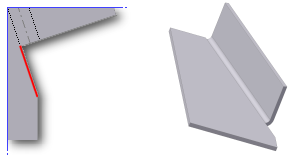
Padrões de canto
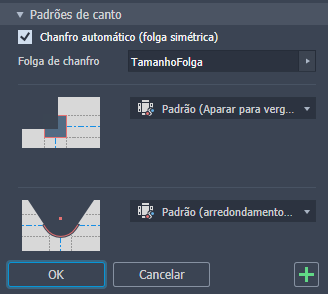
Os padrões de canto são especificados no estilo de chapa de metal. Os padrões de canto são ativados quando mais de um flange está sendo criado no mesmo recurso. Isso permite um fluxo de trabalho suave em que os requisitos de flange são completamente definidos em um passo. Para flanges criados individualmente que requerem tratamentos de canto específicos, utilize o comando Junção de canto.
Chanfro automático
O chanfro automático estende automaticamente o material entre arestas de flanges adjacentes durante a criação ou a edição de, ao menos, duas arestas de flange em uma única operação onde o ângulo de dobra é maior que 90 graus. Selecione a opção para que ela estenda automaticamente os flanges para criar a folga de canto.
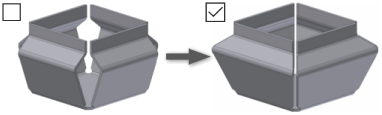
Folga de chanfro
Especifica a largura da folga usada ao criar cantos chanfrados. O padrão é GapSize, que é definido no estilo de chapa de metal.
Forma do canto
![]() Padrão (por estilo)
Padrão (por estilo)
O padrão é definido no estilo de chapa de metal. Para alterar o padrão, modifique o estilo.
Arredondado
 Interseção: um corte circular centralizado na interseção das linhas de dobra.
Interseção: um corte circular centralizado na interseção das linhas de dobra.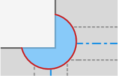
 Tangente: um corte circular tangente às arestas chanfradas.
Tangente: um corte circular tangente às arestas chanfradas.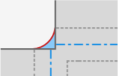
 Vértice: um corte circular que tem a circunferência em interseção com o ponto de tangência da face compartilhada.
Vértice: um corte circular que tem a circunferência em interseção com o ponto de tangência da face compartilhada.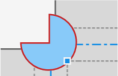
Quadrado
 Interseção: um corte quadrado centralizado sobre a interseção das linhas de dobra.
Interseção: um corte quadrado centralizado sobre a interseção das linhas de dobra.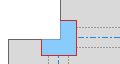
 Vértice: um corte quadrado que tem o canto em interseção com o ponto de tangência da face compartilhada.
Vértice: um corte quadrado que tem o canto em interseção com o ponto de tangência da face compartilhada.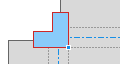
 Ressalto
Ressalto
Estende as arestas do flange até sua interseção. Nenhum alívio, o que permite falha de material (ressaltos) na zona de dobra do modelo dobrado.
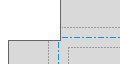
 Trimar para dobrar
Trimar para dobrar
Um corte poligonal limitado pelas linhas da zona de dobra.
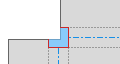
 Solda linear
Solda linear
Um corte em forma de V definido da interseção das linhas da zona de dobra interna até a interseção da zona de dobra externa da linha com as arestas de flange. O alívio mínimo permite uma operação de solda posterior para fechar o canto.
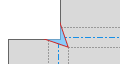
 Solda por arco
Solda por arco
Curvas tangentes às arestas de flange ao longo da aresta externa da zona de dobra que convergem para uma folga plana igual ao valor de Folga de chanfro. Uma folga entre os flanges que é equidistante ao longo do comprimento do alívio é adequada para as soldas de arco subsequentes.
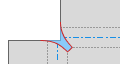
 Solda por laser
Solda por laser
Curvas tangentes às arestas de flange ao longo da aresta externa da zona de vergadura que convergem para um arco tangente igual ao valor de Folga de chanfro. Uma folga entre os flanges que é equidistante ao longo do comprimento do alívio é adequada para as soldas por laser subsequentes.
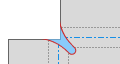
Alívio de canto
![]() Padrão (por estilo)
Padrão (por estilo)
O padrão é definido no estilo de chapa de metal. Para alterar o padrão, modifique o estilo.
 Sem substituição
Sem substituição
Não substitui a geometria conforme modelada na planificação.
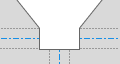
 Interseção
Interseção
Estende e intersecta as arestas de flange.
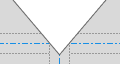
 Arredondamento completo
Arredondamento completo
Estende as arestas do flange até sua interseção e, a seguir, insere uma tangente de arredondamento na zona de dobra das linhas de tangência. É provável que o raio seja maior que o obtido com a opção Arredondamento com Raio.
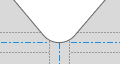
 Arredondamento com raio
Arredondamento com raio
Estende as arestas do flange até sua interseção e, a seguir, insere um arredondamento tangente do tamanho especificado. É provável que o raio seja menor que o que é obtido com a opção Totalmente Arredondado.
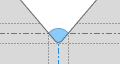
Sobreposições de canto
Fornece opções de substituição de alívio e forma para cada canto selecionado quando o recurso de flange é composto de mais de um flange.
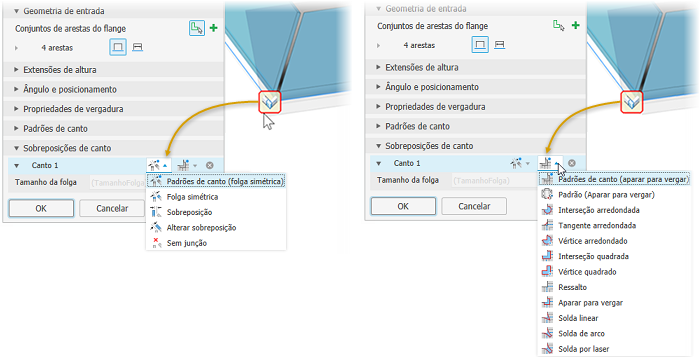
Nº do canto
Identifica de forma exclusiva os cantos que participam do recurso selecionado.
Substituição de relevo
Fornece tipos de alívio de canto somente para o canto selecionado. Utilize a lista suspensa para selecionar a condição de alívio desejada.
- Padrões de canto: o padrão é definido no estilo de chapa de metal e exibe o ícone relacionado. Para alterar o padrão, modifique o estilo. É possível modificar o método padrão ao escolher entre uma das seguintes condições.
 Folga simétrica: estende a face do flange de ambas as arestas para criar uma folga equidistante.
Folga simétrica: estende a face do flange de ambas as arestas para criar uma folga equidistante. Sobreposição: estende a face do flange da primeira aresta selecionada até a face externa da segunda aresta selecionada.
Sobreposição: estende a face do flange da primeira aresta selecionada até a face externa da segunda aresta selecionada. Alterar sobreposição: estende a face do flange da segunda aresta selecionada até a face externa da primeira aresta selecionada.
Alterar sobreposição: estende a face do flange da segunda aresta selecionada até a face externa da primeira aresta selecionada. Sem junção
Sem junção
Substituição de forma
Fornece tipos de forma de canto somente para o canto selecionado. Selecione a forma desejada na lista suspensa. A lista de formas de canto é descrita acima.
![]() Tamanho da folga
Tamanho da folga
Define o tamanho da folga para o canto selecionado. Utiliza o tamanho padrão definido no estilo de chapa de metal. Clique no ícone à direita para substituir o padrão.
![]() Tamanho do alívio
Tamanho do alívio
Define o tamanho do alívio para o canto selecionado. Utiliza o tamanho padrão definido no estilo de chapa de metal. Clique no ícone à direita para substituir o padrão.